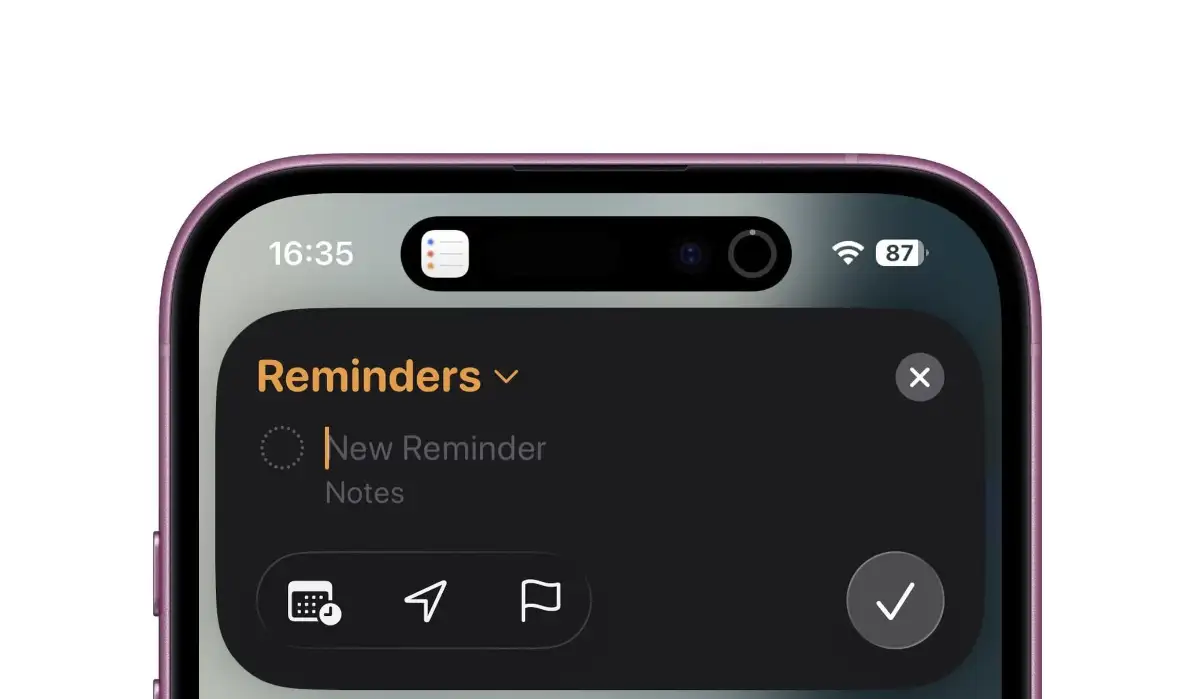iOS 26 introduce un modo rapido per aggiungere promemoria senza aprire l’app, da Action Button, Schermata di blocco ecc.
Con l’arrivo di iOS 26, attualmente in beta, Apple rende ancora più immediato l’utilizzo dell’app Promemoria. Una nuova funzione chiamata “Nuovo promemoria” permette infatti di creare attività senza nemmeno aprire l’app, sfruttando direttamente il Centro di Controllo, la Schermata di blocco o il nuovo Action Button degli iPhone più recenti.
iOS 26: Come funziona il nuovo controllo Promemoria
A differenza delle versioni precedenti, il nuovo controllo non apre l’app Promemoria: al suo posto compare un pannello compatto a comparsa, che consente di inserire tutto ciò che serve per un task completo. L’interfaccia include:
- Selezione della lista promemoria;
- Note aggiuntive;
- Data e ora;
- Luogo (geolocalizzazione);
- Flag per evidenziare il task.
Un altro vantaggio è il supporto per il linguaggio naturale: è sufficiente scrivere “domani alle 15” e iOS suggerirà automaticamente la scadenza corretta tramite la barra Siri sopra la tastiera.
Tutto ciò riduce drasticamente il tempo necessario per salvare un promemoria, senza passare attraverso l’interfaccia completa dell’app.
iOS 26: Ecco tutti i miglioramenti alla ricarica delle AirPods
Come aggiungere il controllo al Centro di Controllo
Per attivare rapidamente il nuovo controllo:
1. Scorri verso il basso dal bordo in alto a destra dello schermo;
2. Tocca e tieni premuto su uno spazio vuoto;
3. Premi “Aggiungi controllo”;
4. Cerca la sezione Promemoria;
5. Aggiungi l’unico controllo disponibile: Nuovo promemoria.
Una volta aggiunto, basterà un tap per creare un nuovo promemoria ovunque ti trovi nel sistema.
Accesso dalla Schermata di blocco su iOS 26
Vuoi usare il controllo anche dalla Lock Screen? Ecco come fare:
1. Tieni premuta la schermata di blocco;
2. Tocca su “Personalizza”;
3. Rimuovi uno dei due controlli rapidi attuali;
4. Tocca il + per aggiungere un nuovo controllo;
5. Seleziona Nuovo promemoria.
Da quel momento potrai aggiungere promemoria anche a schermo bloccato.
Assegnare il controllo all’Action Button
Se possiedi un iPhone 15 Pro o successivo, puoi usare l’Action Button per lanciare il pannello in un istante:
1. Vai in Impostazioni;
2. Tocca Action Button;
3. Scorri fino a Controlli;
4. Seleziona Nuovo promemoria.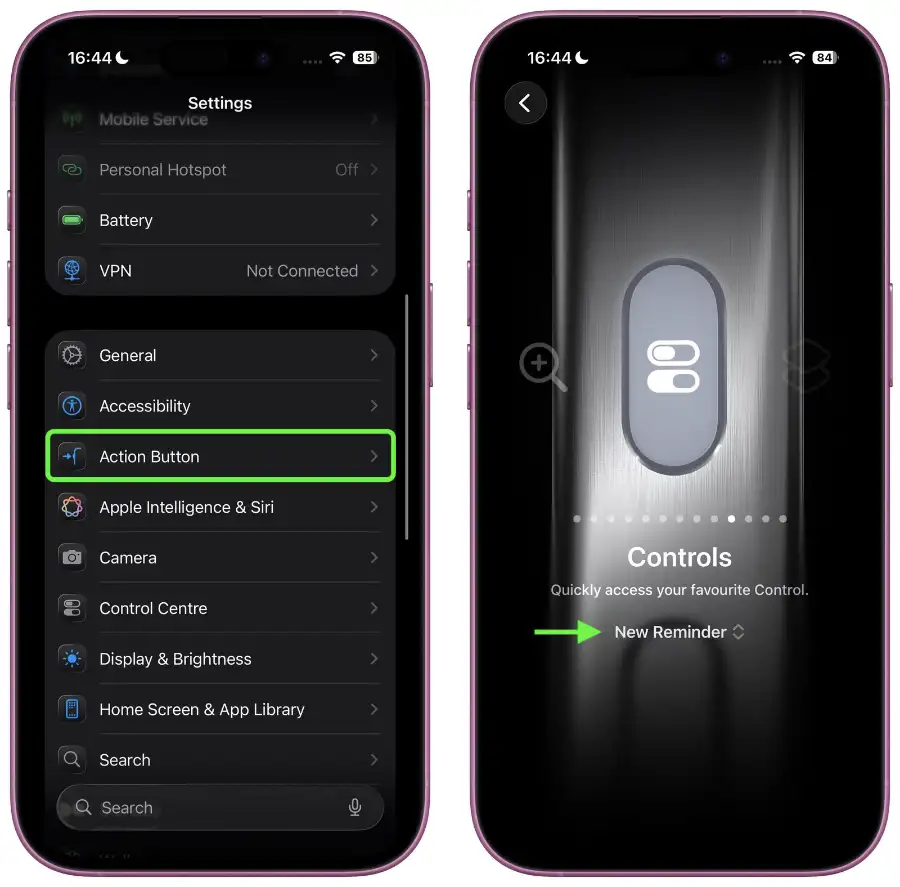
È la soluzione più rapida in assoluto, utile in qualsiasi contesto, anche a schermo spento.
Una funzione semplice ma fondamentale
Sebbene si tratti di un’aggiunta apparentemente minima, il nuovo controllo “Nuovo promemoria” rappresenta una vera rivoluzione nell’usabilità quotidiana. Riduce le frizioni, elimina i passaggi superflui e consente di annotare tutto al volo.
Apple rilascerà iOS 26 in versione stabile nel mese di settembre, portando con sé anche questa comoda novità per tutti gli utenti di iPhone supportati.
[fonte]